Corel Draw 12 là một ứng dụng được sử dụng phổ biến trong ngành thiết kế đồ họa được ưa chuộng bởi các nghệ sĩ, nhà thiết kế và doanh nghiệp trên khắp thế giới. Nó cung cấp nền tảng mạnh mẽ để tạo ra những tác phẩm nghệ thuật và thiết kế chất lượng cao. Nếu bạn cũng đang quan tâm phần mềm này mà chưa biết cách tải thì hãy theo dõi ngay bài viết hướng dẫn chi tiết về cách cài corel 12 sau đây nhé! >> Có thể bạn sẽ quan tâm đến dịch vụ cài win/sửa máy tính/sửa laptop lấy ngay tại đây!

Có thể bạn cũng quan tâm đến những bài viết khác:
Bật mí cách cài Win 10 bằng USB cực chi tiết - ai cũng làm được!!!
Cách nhanh - gọn nhất để cài Win 10 không cần USB
Cách cài Win tự động thành công 100% ai cũng làm được
Phần mềm Corel 12 là gì?
Corel 12 hay CorelDRAW 12 là một phần mềm đồ họa chuyên nghiệp thuộc dòng sản phẩm CorelDRAW Graphics Suite. Đây là phần mềm được ứng dụng rất phổ biến trong các ngành thiết kế, kiến trúc, đồ họa để làm các sản phẩm như: Làm biển quảng cáo, thiết kế thời trang, làm ấn phẩm báo chí, thiết kế mẫu khắc laser…
Ưu điểm của phần mềm Corel 12:
- Giao diện thiết kế thân thiện, dễ sử dụng
- Tính năng hỗ trợ đa dạng
- Thể hiện được nhiều loại phong cách thiết kế khác nhau
- Tùy chỉnh nội dung thiết kế dễ dàng (sáng tạo, chỉnh sửa tập tin, chuyển đổi tệp tin mở rộng cho hình ảnh)
- Dễ dàng tạo các logo, quảng cáo
- Dễ dàng tạo kiểu và đổi màu
- Xuất file nhanh chóng
- Độ tương thích cao với máy móc ngành in phù hợp trong lĩnh vực sản xuất quảng cáo, in ấn in bạt, in phun, cắt Decal vi tính, khắc laser, in chuyển nhiệt trên các loại chất liệu, …

Cấu hình để tải Corel 12
Để cài corel 12 bạn cần đảm bảo máy tính của bạn đạt cấu hình tối thiểu:
- Bộ xử lý: Intel Pentium 4 trở lên.
- Hệ điều hành: Windows XP/ Vista/ Windows 7/ Windows 8
- Bộ nhớ (RAM): Yêu cầu 1GB RAM
- Dung lượng đĩa cứng: 1.5GB dung lượng trống cần thiết
- Những lưu ý quan trọng trước khi cài Corel 12
- Đảm bảo rằng ngày và giờ trên hệ thống của bạn được cài đặt chính xác.
- Đóng tất cả các ứng dụng, bao gồm chương trình và ứng dụng phát hiện vi-rút đang mở trong khay hệ thống hoặc trên thanh tác vụ Windows.
- Đăng nhập với tư cách quản trị viên hoặc người dùng có quyền quản trị trên Windows Vista, Windows 2000 hoặc Windows XP
- Đảm bảo rằng bạn có sẵn 1 GB dung lượng đĩa trống trên ổ đĩa mà bạn muốn cài đặt ứng dụng.
- Đóng tất cả các chương trình đang chạy và xóa nội dung trong các thư mục TEMP trong hệ thống: [C: \ Documents and Settings \ \ Local Settings \ Temp] và [C: \ \ Temp]

Các bước tải tải Corel 12 chi tiết
Bước 1: Tải phần mềm Corel 12 về máy tính theo đường link Tắt hết tất cả các phần mềm diệt virus và ngắt kết nối internet.
Bước 2: Tiếp theo đó, các bạn hãy thực hiện giải nén phần mềm vừa mới Download
Bước 3: Sau đó, tiến hành cài đặt phần mềm Coreldraw 12 vào máy tính.
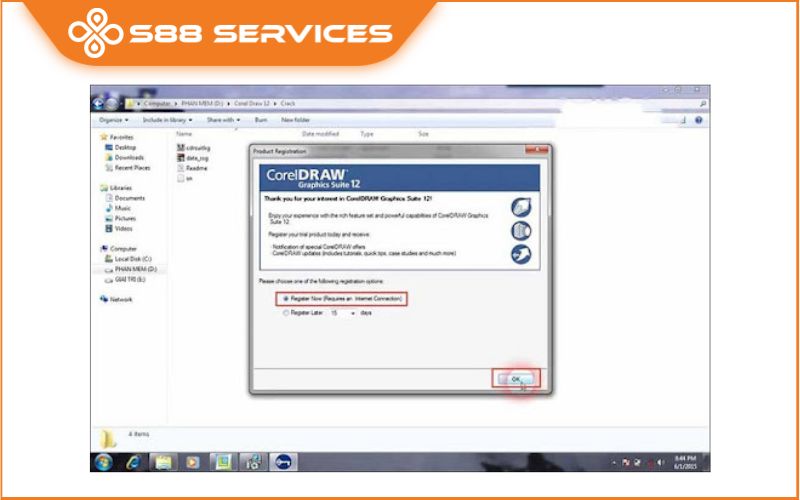
Bước 4: Trong quá trình cài đặt, phần mềm sẽ yêu cầu các bạn nhập vào Serial Number một đoạn mã như sau: DR12WEX-1504397 - KTY
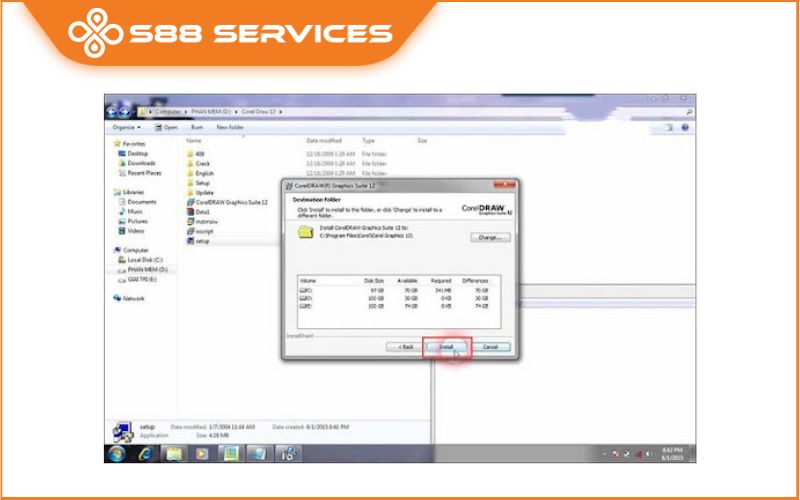
Bước 5: Tại đây, các bạn cần bỏ chọn dấu tại ô Automatically check for product update. Và sau đó, chọn Next để tiếp tục cài đặt Corel DRAW 12.
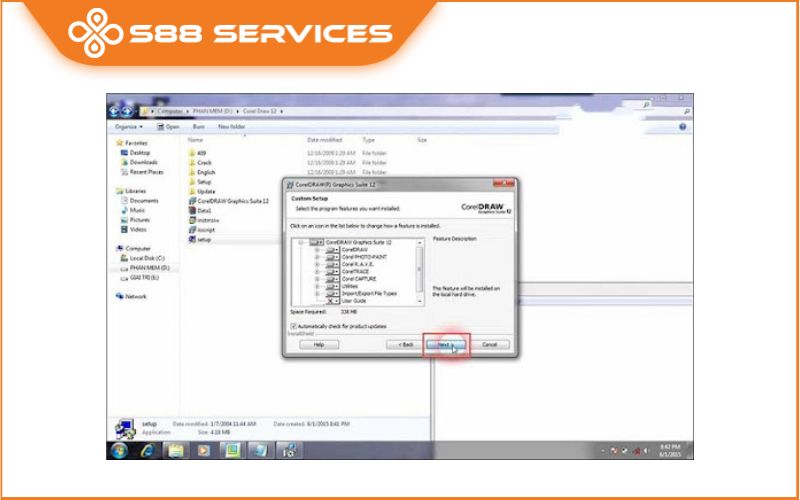
Bước 6: Lúc này điều bạn cần là hãy chờ đợi phần mềm tự động thiết lập các chức năng cài đặt. Sau khi thiết lập xong các bạn hãy chọn Install để bắt đầu quá trình cài đặt.
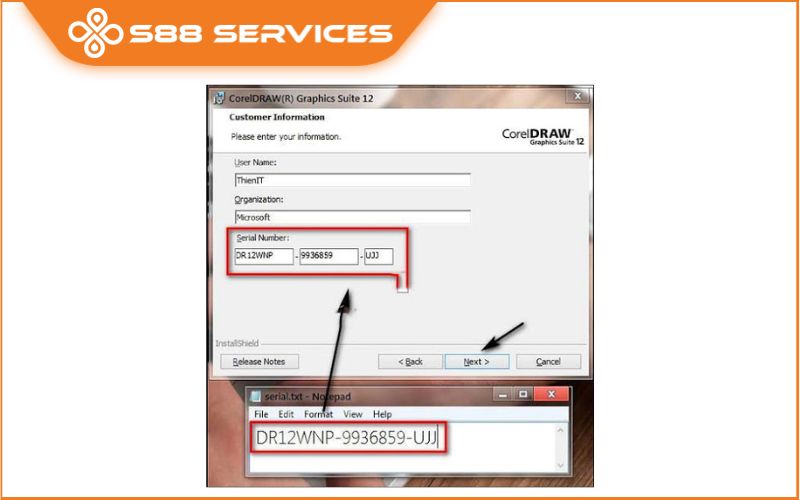
Bước 7: Cuối cùng, sẽ hiển thị bảng kích hoạt các bạn chọn vào Register Later. Sau đó, chọn OK để xác nhận.
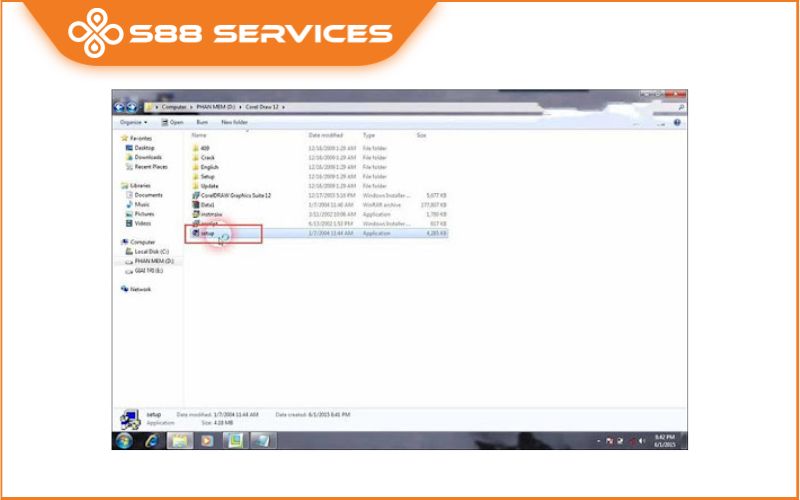
Trên đây là hướng dẫn cài corel 12. Hy vọng rằng bài viết này đã giúp bạn hiểu rõ hơn về cách cài đặt Corel 12 và khám phá các tính năng cơ bản của phần mềm để hỗ trợ cho công việc sáng tạo đồ họa.
 |
 |

===================
S88 Services - Chuỗi trung tâm dịch vụ máy tính, laptop có hơn 10 năm kinh nghiệm, đi đầu trong lĩnh vực cung cấp các dịch vụ cần thiết để chăm sóc toàn diện cho các thiết bị công nghệ, bao gồm:
- Dịch vụ sửa chữa, bảo dưỡng máy tính, laptop
- Dịch vụ dán decal, skin làm đẹp cho laptop, điện thoại, máy ảnh,...
- Dịch vụ phân phối các linh kiện, phụ kiện điện tử chính hãng đến từ các thương hiệu lớn như Lenovo, Asus, Dell, Sony, Acer, Apple…
Hãy đến ngay với #S88Services - Hệ thống chăm sóc toàn diện laptop Số 1 Việt Nam!
--------------------------------
Hệ thống S88 Services:
✆ Liên hệ hotline - 0247.106.9999
✆ Nhắn tin: https://m.me/s88vn
✆ Website: http://s88.vn/
Địa chỉ:
✣ 40 Trần Đại Nghĩa - Hai Bà Trưng - Hà Nội (số máy lẻ 310)
✣ 164 Nguyễn Xiển - Thanh Xuân - Hà Nội (số máy lẻ 311)
✣ Số 9 đường Huỳnh Thúc Kháng kéo dài (gần Bệnh viện GTVT) - Đống Đa - Hà Nội (số máy lẻ 312)
✣ 106 Hồ Tùng Mậu - Cầu Giấy - Hà Nội (số máy lẻ 313)
✣ 378 Phạm Văn Đồng - Từ Liêm - Hà Nội




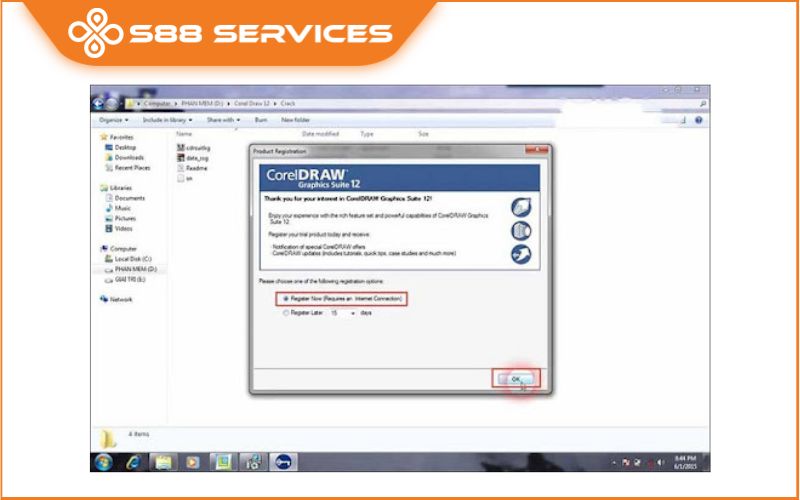
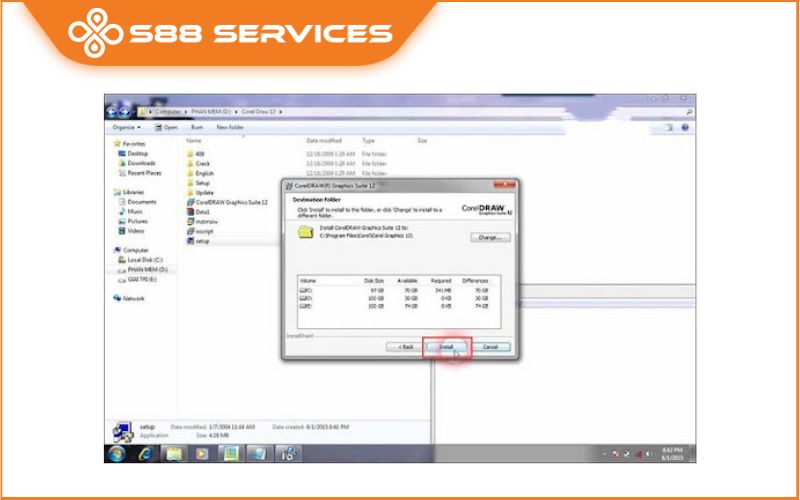
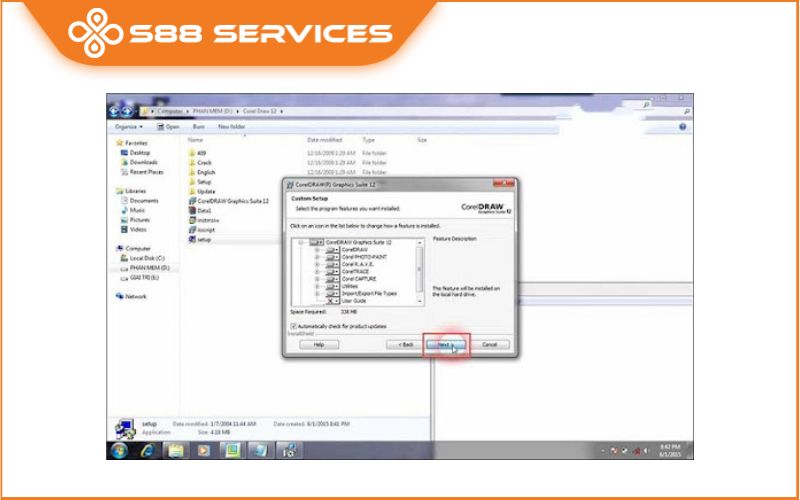
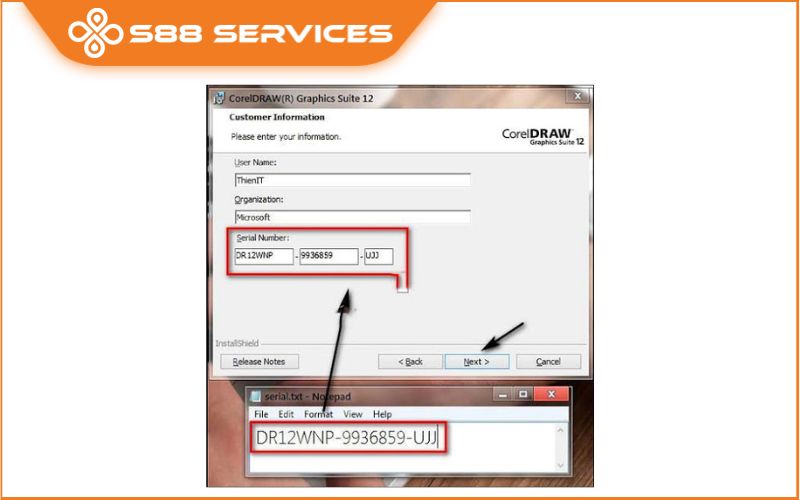
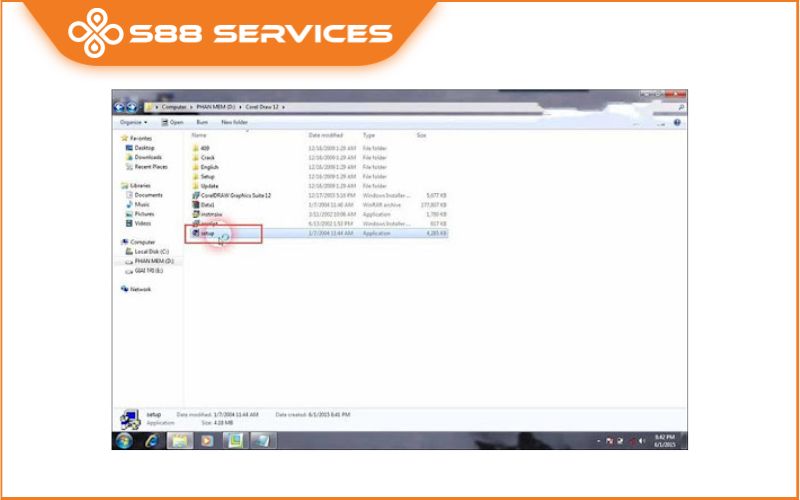
![[Góc Chia Sẻ] Cách cài win 7 lên win 10 cực dễ, ai cũng làm được](/media/news/196-cach-cai-win-7-len-win-10--1-.jpg)






